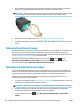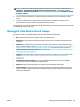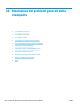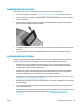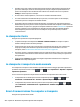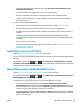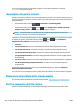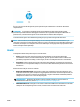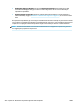HP DesignJet T2500 Series All-in-One Printer User Guide
●
Potrebbe essere stata richiesta un'anteprima di stampa dal driver della stampante. Questa funzione
può essere utilizzata per verificare che l'immagine che si sta per stampare sia quella desiderata. In
questo caso l'anteprima viene visualizzata sullo schermo ed è necessario fare clic su un pulsante
Stampa per avviare il processo di stampa.
●
Accertarsi di aver chiuso l'impilatore, a meno che non si utilizzi la modalità manuale.
●
Se è stata selezionata la modalità manuale per il processo, è necessario aprire la coda di stampa,
selezionare il processo e stamparlo in modalità manuale.
●
Si potrebbe trattare di insoliti fenomeni elettromagnetici, ad esempio forti campi elettromagnetici o
disturbi elettrici gravi che possono causare comportamenti anomali della stampante o l'interruzione del
funzionamento. In questo caso, spegnere la stampante utilizzando il tasto di
alimentazione sul pannello
frontale e scollegare il cavo di alimentazione, attendere il ripristino della normalità dell'ambiente
elettromagnetico, quindi accendere di nuovo la stampante. Se il problema persiste, contattare
l'assistenza clienti.
La stampante è lenta
Di seguito sono riportate alcune possibili spiegazioni.
●
La qualità di stampa è stata impostata su Ottimale o Nitidezza massima? Le stampe con qualità
ottimale e dettagli massimi richiedono più tempo.
●
È stato specificato il tipo di carta corretto durante il caricamento? Alcuni tipi di carta richiedono più
tempo per la stampa. Per individuare l'impostazione del tipo di carta attualmente in uso nella
stampante, vedere Visualizzazione delle informazioni sulla carta a pagina 68.
●
Assicurarsi che tutti i componenti utilizzati nella rete (schede di interfaccia di rete, hub, router, switch e
cavi) consentano il funzionamento ad alta velocità. Il traffico di rete è molto intenso per la presenza di
altre periferiche?
●
È stato specificato Esteso come tempo di asciugatura sul pannello frontale? Provare a impostare
Ottimale come tempo di asciugatura.
La stampante si comporta in modo anomalo
Se la stampante si comporta in modo anomalo, è possibile ripristinarne la maggior parte delle impostazioni
predefinite dal pannello frontale. Premere , quindi , infine Impostazione > Ripristina > Ripristina
impostazioni predefinite
.
Ciò non consente di ripristinare le impostazioni di rete di base o le impostazioni di sicurezza di rete.
●
Le impostazioni di rete di base possono essere reimpostate premendo , quindi , infine
Connettività > Connettività di rete > Avanzate > Ripristina impostazioni predefinite.
●
Le impostazioni di protezione della rete possono essere reimpostate premendo , quindi ,
infine
Connettività > Connettività di rete > Gigabit Ethernet > Modifica configurazione > Reimposta
protezione.
Errori di comunicazione fra computer e stampante
Di seguito sono riportati alcuni sintomi.
246 Capitolo 26 Risoluzione dei problemi generali della stampante ITWW